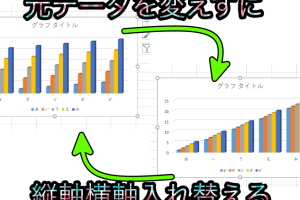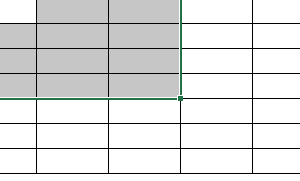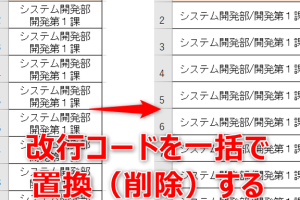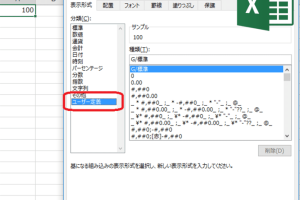Excel画像挿入で表を魅力的にデザイン
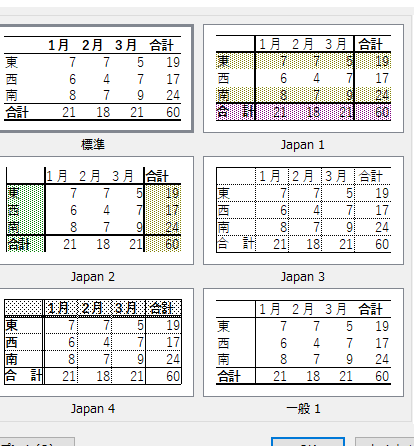
Excelで表を作成する際、画像を挿入することで視覚的に魅力的なデザインにすることができます。画像を加えることで、データや情報をより効果的に伝えることができます。この記事では、Excelで表に画像を挿入する方法と、そのデザインのコツについて解説します。初心者でも簡単に実践できるテクニックを紹介し、表の見栄えを格段に向上させる方法をご紹介します。表に画像を挿入することで、よりインパクトのある資料を作成しましょう。効果的な画像の選び方や配置のコツもお伝えします。
Excelで画像を挿入して表を魅力的にデザインする方法
Excelを使用して表を作成する際、画像を挿入することで視覚的に魅力的なデザインにすることができます。画像を効果的に使用することで、データの理解を深め、表の印象を高めることができます。
画像挿入の基本
Excelに画像を挿入するには、まず「挿入」タブを選択し、「画像」ボタンをクリックします。次に、挿入したい画像ファイルを選択します。画像は、表の任意の位置に配置できます。画像のサイズや位置を調整することで、表のデザインに合わせることができます。 重要な点は以下の通りです:
- 画像の選択は表の内容に関連している必要があります。
- 画像のサイズ調整は表のバランスを保つために重要です。
- 配置の調整で表の読みやすさを向上させることができます。
表のデザインに合わせた画像の使い方
表のデザインに画像を効果的に組み込むには、表の内容や目的を考慮する必要があります。例えば、製品の表を作成する場合、製品の画像を挿入することで、視覚的な理解を助けることができます。また、グラフやチャートにアイコンやロゴを追加することで、視覚的なインパクトを与えることができます。 表のデザインに合わせた画像の使い方は以下の通りです:
- 表の内容に関連する画像やアイコンを選択します。
- 画像の色やスタイルを表のデザインに合わせます。
- 画像の配置を調整して表のバランスを保ちます。
画像の編集と加工
Excelでは、挿入した画像を編集や加工することができます。画像のトリミングやリサイズ、回転などの基本的な編集機能が利用できます。また、影や反射などの効果を追加することで、画像をより魅力的にすることができます。 画像の編集と加工の方法は以下の通りです:
- 画像を選択し、書式タブで編集機能を利用します。
- トリミングやリサイズで画像のサイズを調整します。
- 影や反射などの効果を追加して画像を強調します。
画像を使用した表の応用例
画像を使用した表の応用例として、製品カタログやプレゼンテーション資料、報告書などがあります。これらの資料に画像を効果的に使用することで、視覚的な魅力と理解のしやすさを向上させることができます。 応用例は以下の通りです:
- 製品カタログに製品の画像を挿入して視覚的な理解を助けます。
- プレゼンテーション資料にグラフやチャートにアイコンやロゴを追加します。
- 報告書にデータを視覚的に表現するために画像を使用します。
画像挿入時の注意点
Excelに画像を挿入する際には、いくつかの注意点があります。まず、画像の著作権に注意する必要があります。使用する画像が著作権フリーであるか、または適切なライセンスを取得しているかを確認します。また、ファイルサイズにも注意し、必要に応じて画像を圧縮することで、Excelファイルのサイズを小さく保つことができます。 注意点は以下の通りです:
- 著作権を確認して適切な画像を使用します。
- ファイルサイズに注意して必要に応じて画像を圧縮します。
- 画像の品質を保ちながらサイズを調整します。
エクセルで表を自動でデザインするにはどうすればいいですか?
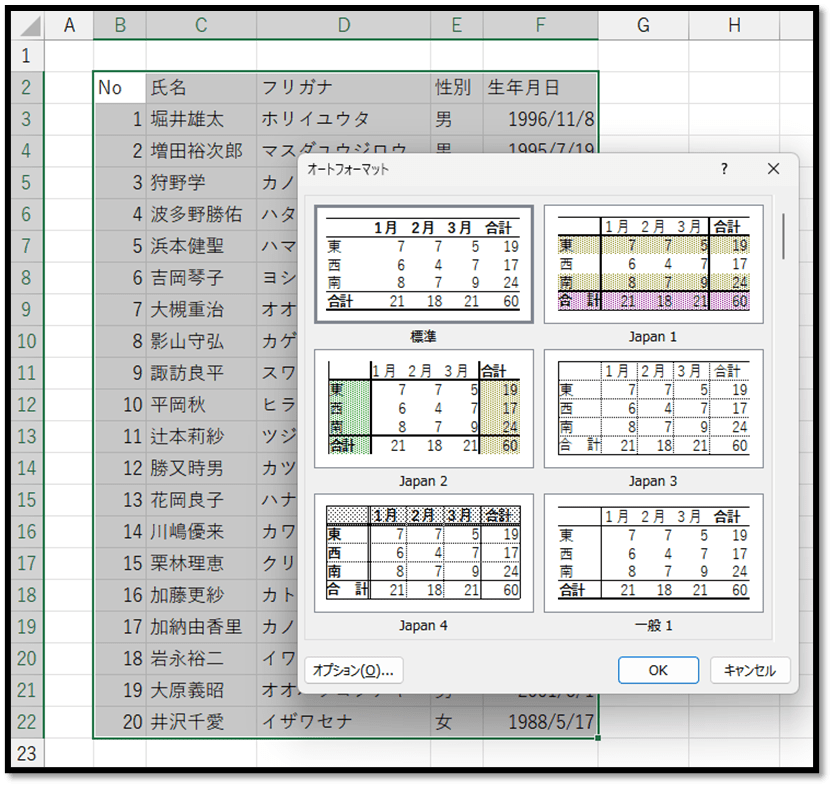
エクセルで表を自動でデザインするには、テンプレートやスタイルを活用することが効果的です。まず、表を作成する際にテーブルスタイルを適用することができます。エクセルには、デフォルトで様々なスタイルが用意されており、これらを適用することで、表のデザインを迅速に変更できます。
テンプレートを使用する
エクセルには、表を作成するためのテンプレートが多数用意されています。これらのテンプレートを使用することで、表のデザインを自動化できます。具体的には、次のような手順でテンプレートを適用できます。
- 「ファイル」タブから「新規作成」を選択し、テンプレート検索欄にキーワードを入力します。
- 検索結果から適切なテンプレートを選択し、「作成」ボタンをクリックします。
- テンプレートにデータを入力することで、デザインされた表を作成できます。
スタイルを適用する
表のデザインをカスタマイズするには、テーブルスタイルを適用することができます。エクセルでは、表を選択した状態で「ホーム」タブの「スタイル」グループにある「テーブルスタイル」をクリックすることで、様々なスタイルを適用できます。
- 表全体を選択し、「ホーム」タブの「テーブルスタイル」ボタンをクリックします。
- 表示されたスタイル一覧から、適用したいスタイルを選択します。
- スタイルを適用することで、表のフォントや罫線、背景色などが一括で変更されます。
条件付き書式を設定する
さらに、表の特定の条件に応じてセルの書式を変更するには、条件付き書式を設定します。これにより、重要なデータが一目でわかるようになります。
- 条件付き書式を適用したいセル範囲を選択します。
- 「ホーム」タブの「条件付き書式」ボタンをクリックし、ルールの種類を選択します。
- 条件と書式を設定し、「OK」ボタンをクリックして適用します。
エクセルで表を画像として貼り付けるには?
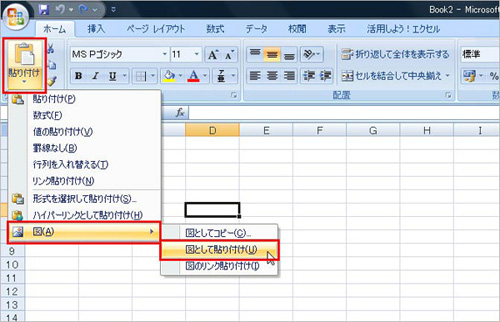
エクセルで表を画像として貼り付けるには、まず表を選択してコピーし、画像として貼り付けたい場所で「形式を選択して貼り付け」を実行します。ここで「図形」または「画像」として貼り付けるオプションを選択することで、表を画像として扱うことができます。
エクセルで表を画像として貼り付ける方法
エクセルで表を画像として貼り付けるには、いくつかの方法があります。最も一般的な方法は、表をコピーして「形式を選択して貼り付け」を使用することです。具体的には以下の手順で行います。
- 表を選択してコピーします。
- 「形式を選択して貼り付け」を実行し、「図形」または「画像」を選択します。
- 貼り付け先の文書やプレゼンテーションで貼り付けを実行します。
エクセル表の画像としての利用シーン
エクセルで作成した表を画像として他の文書やプレゼンテーションに貼り付けることは、データの視覚的な提示に役立ちます。具体的には、以下のようなシーンで利用されます。
- プレゼンテーション資料で、数値データを視覚的に強調したい場合。
- 報告書や提案書で、詳細なデータを簡潔に示したい場合。
- Webコンテンツで、エクセルデータを画像として掲載したい場合。
エクセル表を画像として保存する方法
エクセル表を直接画像ファイルとして保存することも可能です。これには、表を画像としてコピーし、画像編集ソフトウェアやペイントに貼り付けて保存します。
- エクセルで表を画像としてコピーします。
- 画像編集ソフトウェア(例えばペイント)を開き、貼り付けを実行します。
- 必要な編集を加えた後、画像ファイルとして保存します。
Excelで画像に枠をつけるにはどうすればいいですか?
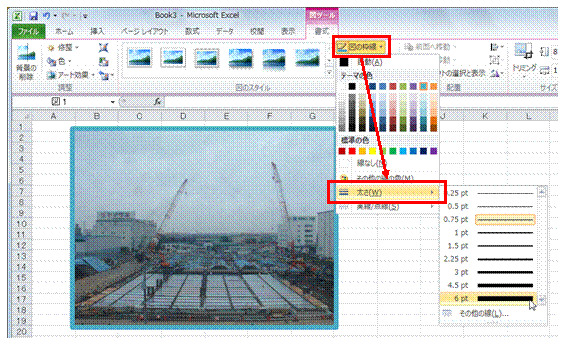
Excelで画像に枠をつけるには、まず画像を選択し、図形の書式設定から境界線の設定を行う必要があります。具体的には、画像を選択した状態で「図形の書式設定」タブを開き、「線の色」や「線の太さ」などを調整することで、画像に枠をつけることができます。
画像の選択と図形の書式設定
画像に枠をつけるには、まず対象の画像を選択する必要があります。画像を選択した状態でリボンに表示される「図形の書式設定」タブを開きます。このタブでは、画像のサイズ変更や回転、境界線の設定などが可能です。枠をつけるには、「線のスタイル」の設定が重要になります。
- 線の色を選択し、枠の色を決定します。
- 線の太さを調整し、枠の太さを設定します。
- 線のスタイル(実線、破線など)を選択し、枠のスタイルを決定します。
枠のカスタマイズ
枠のカスタマイズでは、色や太さ、スタイルを変更することで、画像の見た目を大きく変えることができます。例えば、濃い色の枠をつけることで画像を強調したり、破線の枠をつけることで画像に動きを持たせたりすることができます。
- 画像の雰囲気に合わせて枠の色を選びます。
- 枠の太さを調整し、画像とのバランスを取ります。
- 線のスタイルを変更し、画像に個性を持たせます。
複数の画像への枠の適用
複数の画像に同じ枠をつける場合は、1つの画像に枠をつけた後、その書式を他の画像にコピーすることができます。これにより、複数の画像に統一された枠をつけることが可能になります。
- 書式をコピーしたい画像に枠をつけます。
- 「書式のコピー/貼り付け」機能を使用して、他の画像に枠の書式を適用します。
- 必要に応じて、個々の画像の枠を微調整します。
詳細情報
Excelで表に画像を挿入する方法は?
Excelで表に画像を挿入するには、まずセルを選択し、次に「挿入」タブの「画像」をクリックして、挿入したい画像ファイルを選択します。すると、選択したセルに画像が挿入されます。
表のデザインを魅力的にするために、どのような画像を使用するべきですか?
表のデザインを魅力的にするためには、表の内容に関連した画像を使用することが効果的です。例えば、商品の画像や、データの内容を表すグラフやアイコンなどを使用することができます。
Excelの表に挿入した画像のサイズを変更する方法は?
Excelの表に挿入した画像のサイズを変更するには、画像を選択し、ハンドルをドラッグしてサイズを調整します。また、「書式」タブで高さと幅を数値で指定することもできます。
表の画像をセルに合わせて自動的にサイズ変更する方法は?
表の画像をセルに合わせて自動的にサイズ変更するには、画像を右クリックし、「サイズとプロパティ」を選択して、「セルに合わせて移動またはサイズ変更する」オプションをオンにします。